- Intégrations
- Applications
- Accorder un accès aux applications aux utilisateurs et aux groupes
Accorder un accès aux applications aux utilisateurs et aux groupes
Apprenez comment accorder aux utilisateurs et aux groupes l'accès aux applications incorporées via l'application Web afin que votre équipe puisse facilement commencer à utiliser des outils externes dans SafetyCulture.Que sont les applications dans SafetyCulture ?
Les applications sont des applications tierces que vous pouvez connecter à la plateforme SafetyCulture afin d'étendre ses fonctionnalités et de permettre la mise en place de flux de travail personnalisés pour votre organisation. Cette flexibilité permet aux équipes de travailler plus intelligemment et de rester connectées grâce aux outils qu'elles utilisent déjà. Vous pouvez incorporer des applications privées et commerciales via des iframes. Une fois configurées, elles apparaissent dans le menu de gauche de l'application web SafetyCulture afin que votre équipe puisse y accéder à tout moment.
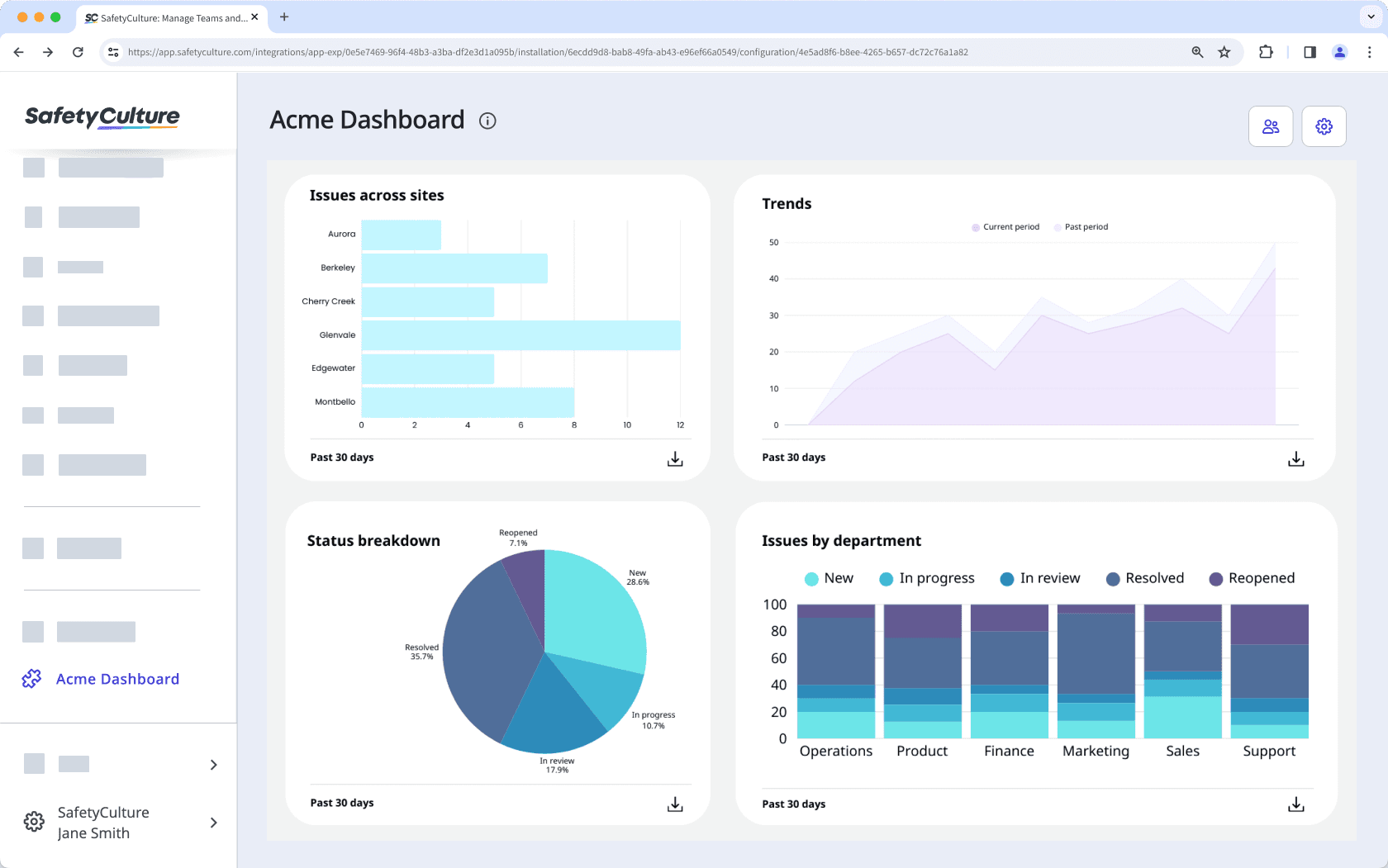
Applications privées
Les applications privées sont des applications personnalisées créées par quiconque au sein d'une organisation SafetyCulture. Elles sont spécifiquement conçues comme une solution propre à la société et ne sont accessibles qu'aux utilisateurs autorisés. Par exemple, vous pouvez intégrer une application développée sur mesure qui soutient vos propres processus commerciaux.
Applications Marketplace
Les applications Marketplace sont des solutions créées par les partenaires de SafetyCulture qui peuvent être achetées par toute personne disposant d'une Offre Premium ou Enterprise SafetyCulture des Intégrations Marketplace. Elles sont installées automatiquement par les fournisseurs d'applications. Par exemple, en tant que partenaire SafetyCulture, vous pouvez créer une application pour gérer les calendriers et les étapes des projets, en veillant à ce que les actions liées à l'inspection soient terminées selon le planning. Une fois approuvée, vous pouvez inscrire votre application sur SafetyCulture Marketplace.
Rejoignez le Programme de partenariat de SafetyCulture gratuitement et bénéficiez d'une série d'avantages, notamment des formations, des certifications et l'accès à une communauté de soutien.
Accorder aux utilisateurs un accès à une application
Sélectionnez l'application dans le menu de gauche.
Cliquez sur
en haut à droite de la page.
Dans la fenêtre contextuelle, cliquez sur la barre de recherche.
Sélectionnez les utilisateurs et les groupes auxquels vous souhaitez donner accès à la page. Par défaut, tous les utilisateurs de votre organisation peuvent afficher l'application dans la barre latérale.
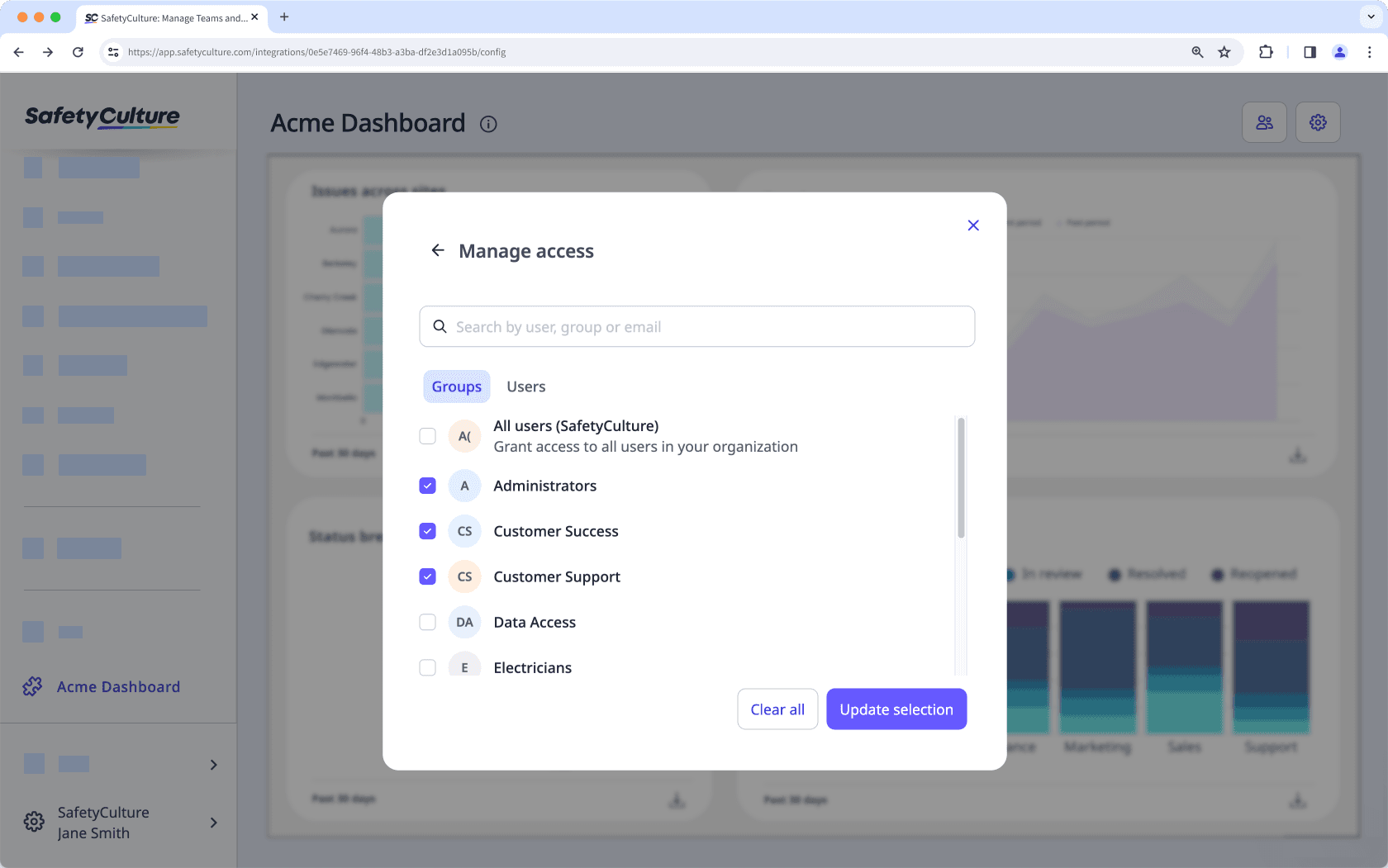
Cliquez sur Mettre à jour la sélection.
Cliquez sur Enregistrer.
Cette page vous a-t-elle été utile?
Merci pour votre commentaire.